在 layui 表格中实现单元格编辑功能可以通过在列配置中添加 edit 属性,并使用 table.on(‘edit(tablefilter)’, callback) 事件监听来实现。1) 在列配置中添加 edit: ‘text’ 启用编辑功能。2) 使用 table.on(‘edit(demo)’, function(obj){…}) 监听编辑事件,并通过 ajax 请求将修改后的数据发送到服务器。

引言
想知道如何让 layui 表格变得更灵活、更易用吗?这篇文章就是为你准备的。我们将深入探讨如何在 layui 表格中实现单元格编辑功能,不仅让你掌握基本的操作,还会分享一些高级技巧和常见的陷阱,帮助你避开潜在的坑。读完这篇文章,你将能够自信地在项目中应用这一功能,提升用户体验。
基础知识回顾
在我们开始之前,让我们快速回顾一下 layui 表格的基础知识。Layui 是一个轻量级的前端 UI 框架,它的表格功能强大且易于使用。表格可以通过 layui 的 table 模块来创建和操作,支持数据渲染、排序、过滤等多种功能。
如果你对 layui 表格还不太熟悉,可以先看看官方文档,了解如何创建一个基本的表格。
核心概念或功能解析
单元格编辑功能的定义与作用
单元格编辑功能允许用户直接在表格中修改数据,这大大提高了数据的可操作性和用户体验。通过这种方式,用户可以快速地对数据进行修改,而不需要跳转到其他页面或弹出对话框。
让我们来看一个简单的例子:
table.render({
elem: '#demo',
url: '/data/list',
cols: [[
{field: 'id', title: 'ID', width: 80, edit: 'text'},
{field: 'username', title: '用户名', width: 120, edit: 'text'},
{field: 'experience', title: '积分', width: 100, edit: 'text'},
{field: 'sign', title: '签名'}
]],
page: true
});
在这个例子中,我们通过在列配置中添加 edit: ‘text’ 来启用单元格编辑功能。
工作原理
当用户点击可编辑的单元格时,表格会自动转换为一个可编辑的输入框,用户可以直接输入新的值。输入完成后,用户可以通过按下回车键或点击其他地方来保存修改。Layui 会自动将修改后的数据发送到服务器进行更新。
这种机制依赖于 layui 的 table.on(‘edit(tableFilter)’, callback) 事件监听,当单元格被编辑时,触发该事件,并将修改后的数据传递给回调函数。
使用示例
基本用法
让我们看一个更完整的例子,展示如何在 layui 表格中实现单元格编辑功能:
// 渲染表格
table.render({
elem: '#demo',
url: '/data/list',
cols: [[
{field: 'id', title: 'ID', width: 80, edit: 'text'},
{field: 'username', title: '用户名', width: 120, edit: 'text'},
{field: 'experience', title: '积分', width: 100, edit: 'text'},
{field: 'sign', title: '签名'}
]],
page: true
});
// 监听单元格编辑事件
table.on('edit(demo)', function(obj){
var value = obj.value // 得到修改后的值
,data = obj.data // 得到所在行所有键值
,field = obj.field; // 得到字段
layer.msg('[ID: '+ data.id +'] 的 ['+ field +'] 字段更改为:'+ value);
// 这里可以发送 AJAX 请求,将修改后的数据更新到服务器
$.ajax({
url: '/data/update',
type: 'POST',
data: {
id: data.id,
field: field,
value: value
},
success: function(res) {
if (res.code === 0) {
layer.msg('更新成功');
} else {
layer.msg('更新失败');
}
}
});
});
在这个例子中,我们不仅展示了如何启用单元格编辑,还展示了如何监听编辑事件并将修改后的数据发送到服务器。
高级用法
如果你想更进一步,可以考虑以下高级用法:
// 自定义编辑类型
table.render({
elem: '#demo',
url: '/data/list',
cols: [[
{field: 'id', title: 'ID', width: 80, edit: 'text'},
{field: 'username', title: '用户名', width: 120, edit: 'text'},
{field: 'experience', title: '积分', width: 100, edit: 'number'},
{field: 'sign', title: '签名', edit: 'textarea'}
]],
page: true
});
// 监听单元格编辑事件
table.on('edit(demo)', function(obj){
var value = obj.value // 得到修改后的值
,data = obj.data // 得到所在行所有键值
,field = obj.field; // 得到字段
// 根据字段类型进行不同的处理
if (field === 'experience') {
// 确保积分是数字
value = parseInt(value);
if (isNaN(value)) {
layer.msg('积分必须是数字');
return false;
}
}
// 发送 AJAX 请求更新数据
$.ajax({
url: '/data/update',
type: 'POST',
data: {
id: data.id,
field: field,
value: value
},
success: function(res) {
if (res.code === 0) {
layer.msg('更新成功');
} else {
layer.msg('更新失败');
}
}
});
});
在这个高级用法中,我们展示了如何自定义编辑类型(如数字、文本区域),以及如何根据字段类型进行不同的处理。
常见错误与调试技巧
在实现单元格编辑功能时,可能会遇到以下常见问题:
-
数据同步问题:确保修改后的数据及时同步到服务器,避免数据丢失。
- 解决方案:在编辑事件中及时发送 AJAX 请求更新数据。
-
输入验证问题:确保用户输入的数据符合预期格式。
- 解决方案:在编辑事件中进行输入验证,如上面的高级用法所示。
-
性能问题:如果表格数据量很大,频繁的编辑操作可能会影响性能。
- 解决方案:考虑使用节流或防抖技术,减少不必要的请求。
性能优化与最佳实践
在实际应用中,如何优化单元格编辑功能的性能呢?以下是一些建议:
- 减少不必要的请求:使用节流或防抖技术,避免频繁的 AJAX 请求。
- 优化数据结构:确保服务器返回的数据结构简洁高效,减少数据传输量。
- 缓存数据:对于频繁访问的数据,可以考虑使用本地缓存,减少服务器压力。
此外,以下是一些最佳实践:
- 代码可读性:确保代码结构清晰,注释详尽,便于后续维护。
- 用户体验:提供友好的提示和反馈,提升用户体验。
- 安全性:确保数据传输和存储的安全性,防止数据泄露。
通过这篇文章,你应该已经掌握了如何在 layui 表格中实现单元格编辑功能的基本方法和高级技巧。希望这些知识能帮助你在实际项目中更好地应用这一功能,提升用户体验。































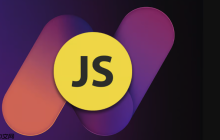
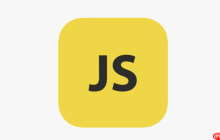
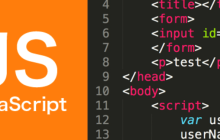



暂无评论内容